Photoshop设计一个绿色风格的发光字效
398897593 人气:0最终完成效果:

首先,新建大家都会了吧,就不多说了

然后使用渐变工具给背景填充,效果如下:
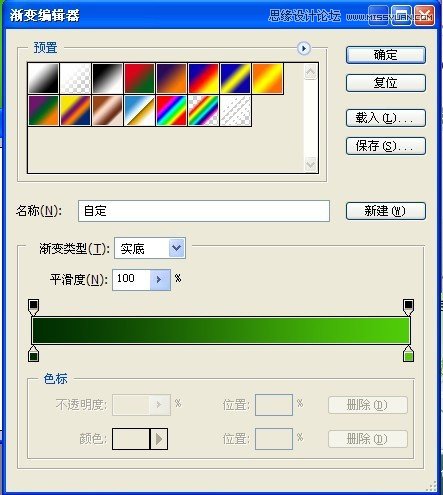
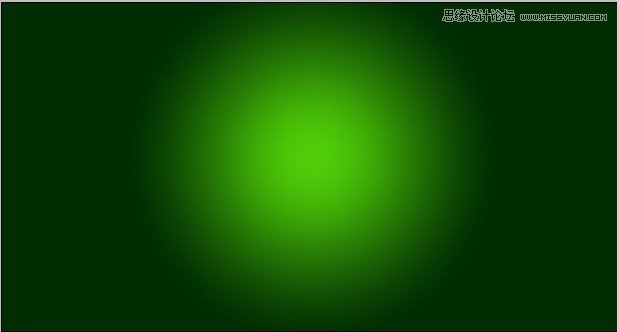
用钢笔工具勾出发光背景、选取区域、填充、调整透明度(根据自己想要的效果)
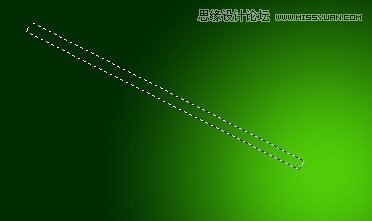
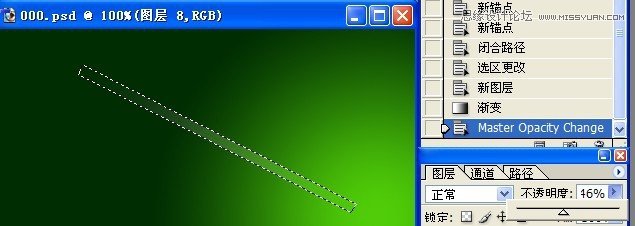
利用快捷键(ctrl+shift+alt+t)多个旋转复制,制作发光背景,完成效果如下:
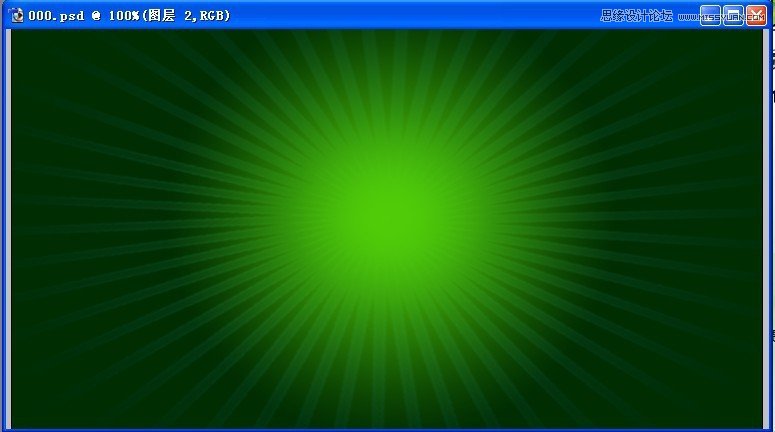
文字工具(快捷键t)打上文字“这个春天有昵更精采”

在用钢笔工具勾出你想要的弧度效果,勾完可用选择工具调整好


再将文字栅格化,填充渐变色,

利用图层样式给文字添加效果,外发光、斜面浮雕、描边等都可以按自己喜欢调整想要的效果
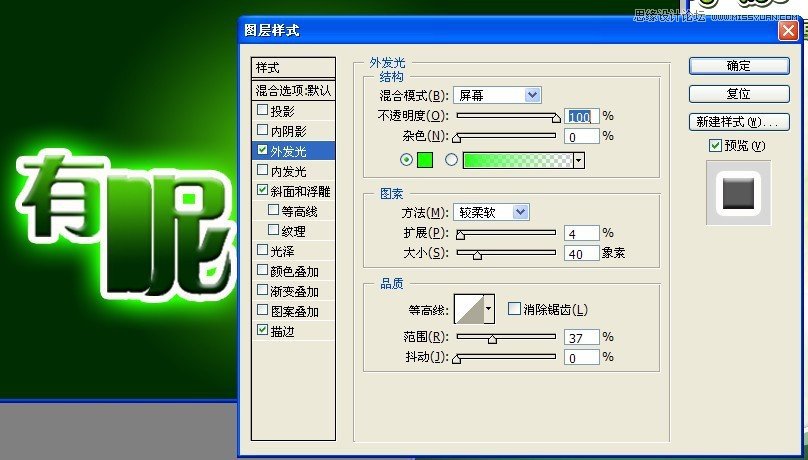
用自定义形状工具在“昵”的日边旁画个心形,同样,利用图层样式中混合选项给心形添加效果
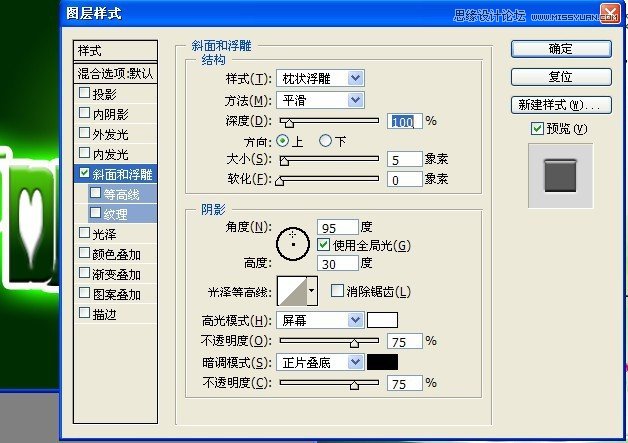
整体效果,把这些合为一组,方便一起移动,

加上一些藤啊,星点之类稍微点缀

加上自己喜欢的花花草草作为装饰,衬托主题文字,效果如下:

就这样完成啦。
加载全部内容